ኤምቲኤስ ዩኤስቢ ሞደም ቀላል ክብደት ያለው ፣ መጠነኛ እና ሁለገብ መሳሪያ ነው ፡፡ አንዳንድ የሞደሞች ሞዴሎች ለማስታወሻ ካርዶች ክፍተቶች አሏቸው ፣ ስለሆነም ድርን ለማሰስ ብቻ ሳይሆን ፋይሎችን ለማስተላለፍም ሊጠቀሙባቸው ይችላሉ። እና ፍጹም ጀማሪ እንኳን ሞደም በኮምፒተር ላይ መጫን እና ከእሱ ጋር ከበይነመረቡ ጋር መገናኘት ይችላል ፡፡ ብቸኛው ሁኔታ እርስዎ በ MTS ሽፋን አካባቢ ውስጥ መሆን አለብዎት።
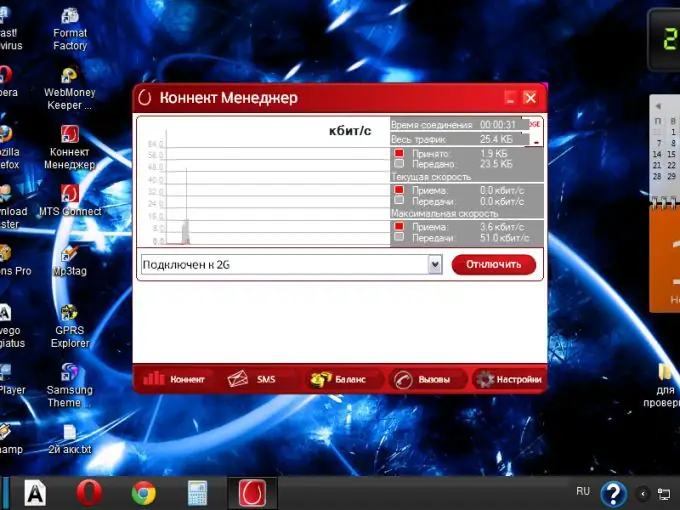
አስፈላጊ ነው
- - 3G-modem MTS;
- - ኮምፒተር
መመሪያዎች
ደረጃ 1
በመስመር ላይ መደብር ወይም በመደበኛ የኤምቲኤስ መደብር ውስጥ ለእርስዎ በጣም ማራኪ ቴክኒካዊ ባህሪዎች የ 3 ጂ ሞደም ይምረጡ። ከኩባንያው አቅርቦቶች ዝርዝር ውስጥ ተስማሚ ታሪፍ ይምረጡ ፡፡ ጨርሰህ ውጣ.
ደረጃ 2
እንዲሁም የዩኤስቢ ማራዘሚያ ገመድ ይግዙ ፡፡ ይህ አስፈላጊ አይደለም ፣ ግን በተግባር ብዙ ጊዜ ጠቃሚ ነው ፡፡ ገመዱን መጠቀሙ ሞደሙን በከፍተኛው የምልክት ጥንካሬ በቦታው ላይ ለማስቀመጥ ያስችልዎታል በጣም ረዥም ገመድ አይግዙ - ምናልባት በመረጃ ስርጭት ወቅት የማይቀሩ ኪሳራዎች ምክንያት የኮምፒተርው ኦፕሬቲንግ ሲስተም ሞደሙን በጭራሽ ሊገነዘበው አይችልም ፡፡
ደረጃ 3
ሲም ካርዱን ወደ ሞደም በተሰየመው ማስገቢያ ውስጥ ያስገቡ ፡፡ ይህንን በትክክል እንዴት ማድረግ እንደሚቻል ዝርዝር መመሪያዎችን ለማግኘት “የተጠቃሚ መመሪያን” ይመልከቱ - ከ “MTS የደንበኝነት ተመዝጋቢ መመሪያ ጋር በሳጥኑ ውስጥ መሆን አለበት ፡፡
ደረጃ 4
ኮምፒተርዎን ያብሩ። በቀጥታም ሆነ በኤክስቴንሽን ገመድ በኩል ሞደምዎን በማንኛውም ነፃ የዩኤስቢ ወደብ በኮምፒተርዎ ላይ ይሰኩ ፡፡ የሞደም አሽከርካሪዎች ራስ-ሰር ጭነት እና “የግንኙነት ሥራ አስኪያጅ” ሲጠብቁ ይጠብቁ ፡፡ ራስ-ሰር የማይሰራ ከሆነ አቃፊውን በዊንዶውስ ኤክስፕሎረር ውስጥ ባሉ ሞደም ፋይሎች ይክፈቱ እና ሁለቴ ጠቅ በማድረግ ራስ-ሩን.exe ን ይጀምሩ
ደረጃ 5
“የግንኙነት አስተዳዳሪ ለሞደም እና ለአውታረ መረቡ ዕውቅና እስኪያገኝ ድረስ ይጠብቁ -“ሲም-ካርድ ለአገልግሎት ዝግጁ ነው”የሚለው መልእክት በፕሮግራሙ መስኮት ላይ ይታያል። የምልክት ደረጃው በጣም ደካማ ከሆነ ወይም ጨርሶ ካልሆነ ሞደሙን የኤክስቴንሽን ገመድ በመጠቀም ወደ ሌላ ቦታ ያዛውሩ (የምልክት ደረጃ አመልካች በፕሮግራሙ መስኮቱ የላይኛው ቀኝ ጥግ ላይ ነው) ፡
ደረጃ 6
በ “አገናኝ” ላይ ጠቅ በማድረግ የበይነመረብ ግንኙነት ያዘጋጁ ፡፡ የ 3 ጂ ሽፋን አካባቢ ያልተረጋጋ ወይም ጨርሶ የማይገኝ ከሆነ በመጀመሪያ በቅንብሮች ምናሌ ውስጥ ያለውን የኔትወርክ አይነት ወደ 3G ቅድሚያ ወይም ወደ EDGE / GPRS ብቻ ይቀይሩ ፡፡ ግንኙነቱ እንደተቋቋመ “ከ 3 ጂ ጋር ተገናኝቷል (ወይም“ቅንብሮቹን ከቀየሩ ከ 2 ጂ ጋር ተገናኝቷል)”የሚለው መልእክት በፕሮግራሙ መስኮት ውስጥ ይታያል
ደረጃ 7
በፕሮግራሙ መስኮት ውስጥ እና በሞደም መያዣው ላይ ባለው አመልካች የግንኙነት ግስጋሴውን ይከተሉ። ግንኙነቱ ሲቋቋም ጠቋሚው በተከታታይ መሆን አለበት። በዚህ አጋጣሚ የኔትወርክ ዓይነት - 3G ፣ EDGE ፣ ወዘተ ላይ በመመስረት የጠቋሚው ቀለም ይለወጣል ፡፡ ስለዚህ ጉዳይ የበለጠ በተጠቃሚ መመሪያ ውስጥ ማንበብ ይችላሉ ፡፡







